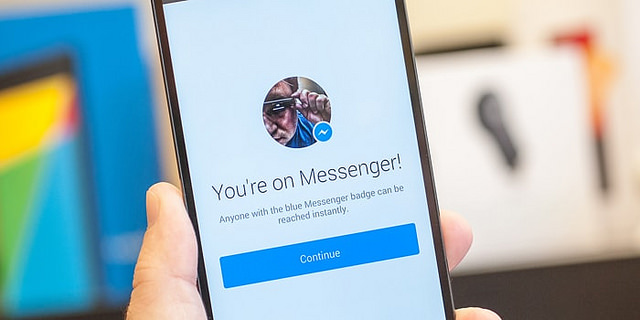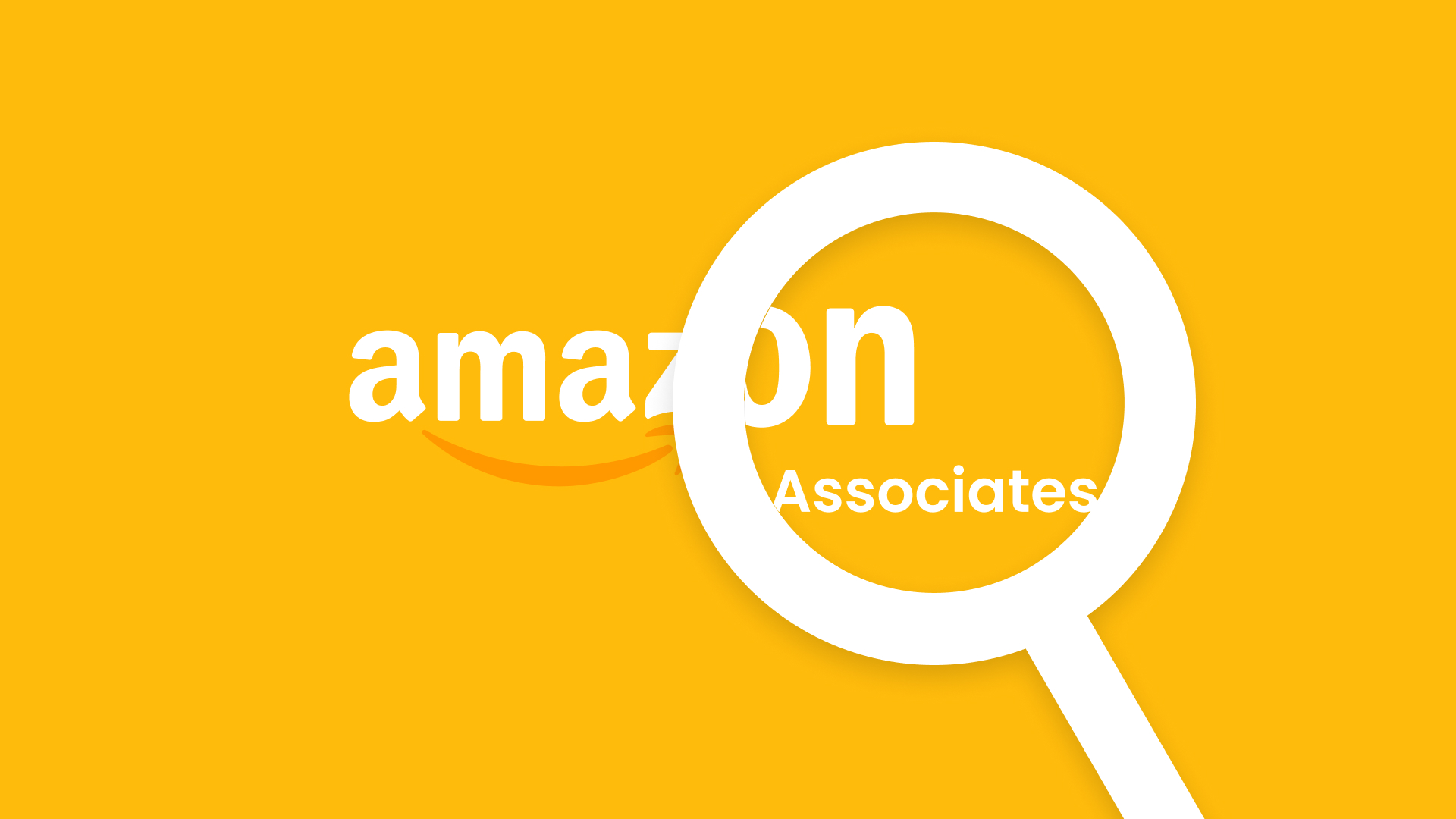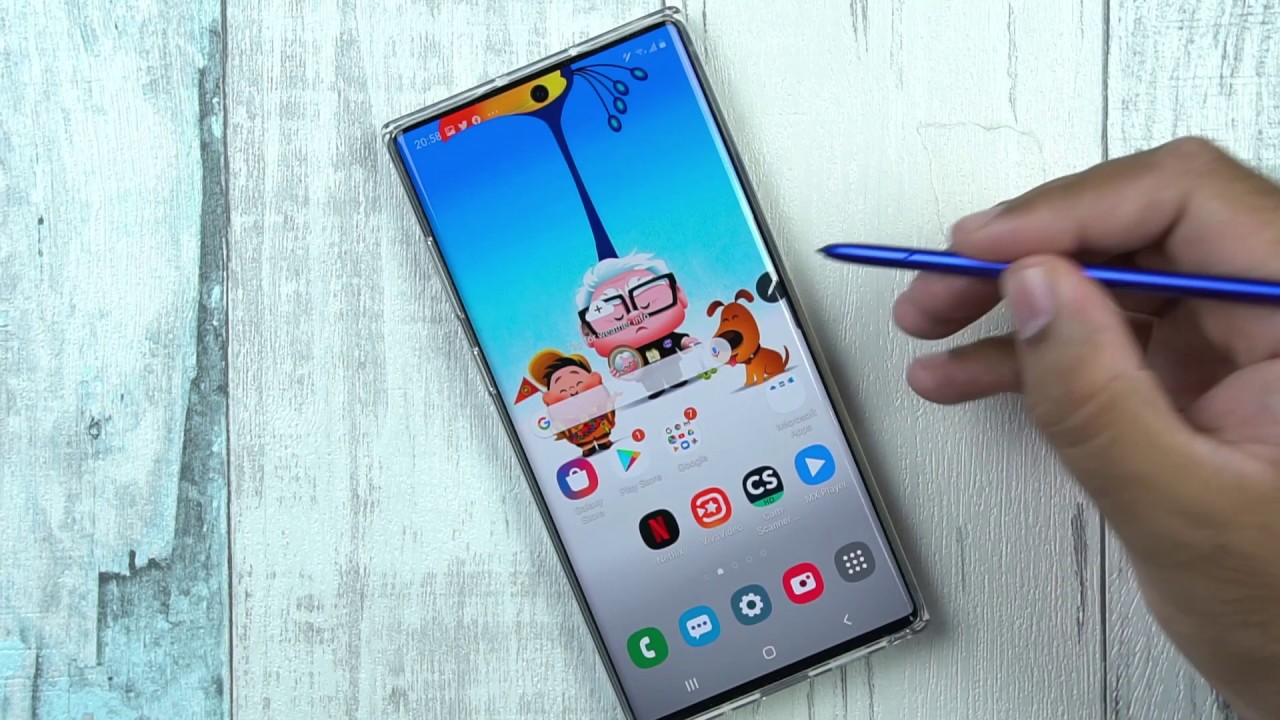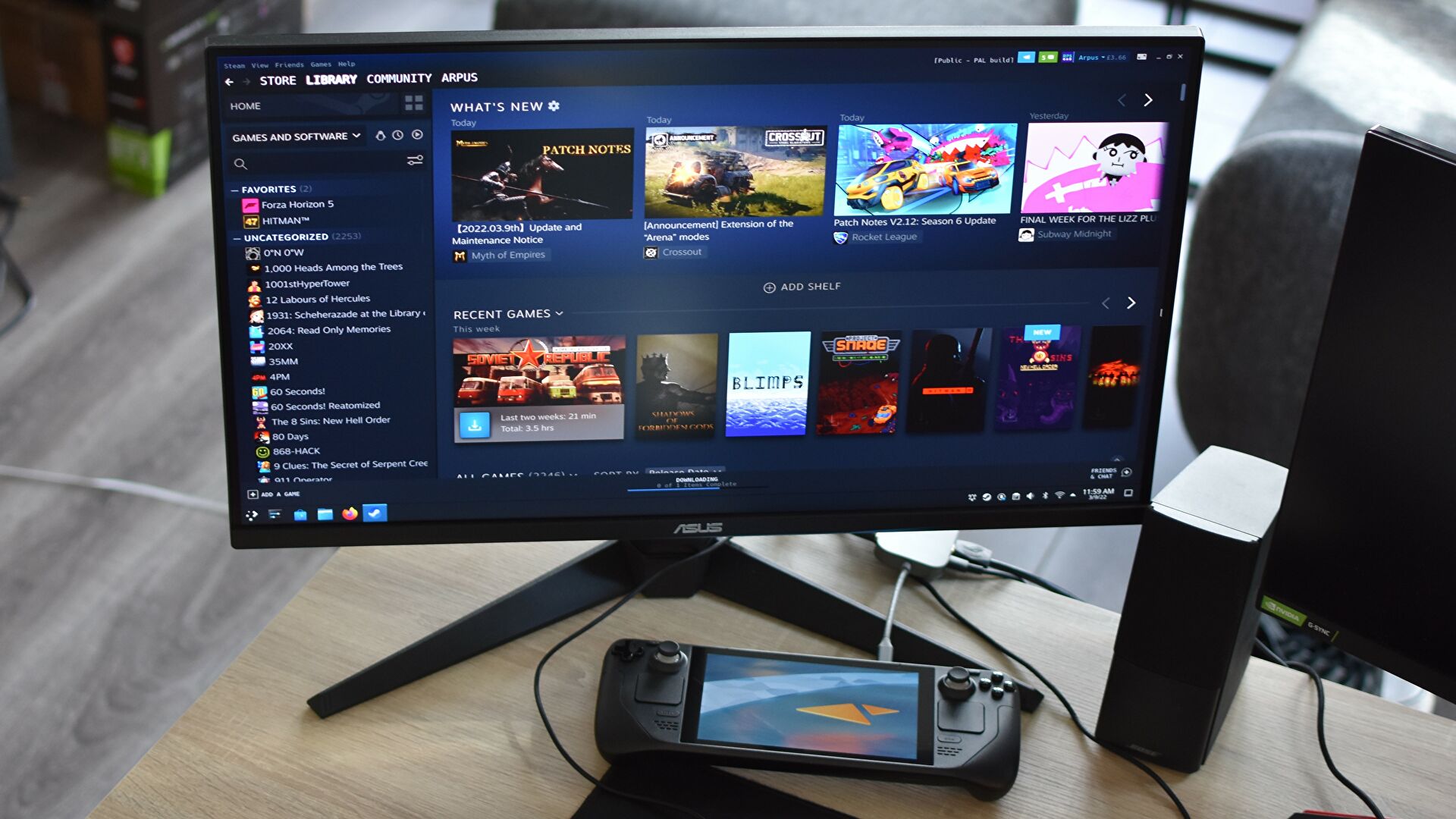Word Dosyaları Nasıl Birleştirilir?

Word, metin belgesi içeriklerinin oluşturulduğu, tasarladığı ve düzenlendiği en başarılı program olarak bilinmektedir. Birçok kullanıcı metin ile ilgili tüm işlemlerini bu program yardımıyla gerçekleştirmektedir. Program, sunduğu farklı özellikler ile birlikte metin belgelerinde ekstra işlemler yapabilmeye olanak sağlamaktadır.
Word kullanıcılarının kullanımları esnasında daha başarılı içerikler oluşturabilmek için başvurduğu bazı özellikler vardır. Bu özellikler içeriklerin detaylı bir biçimde dizayn edilebilmesi konusunda yardımcı olmaktadır. Bu sayede oluşturulan belgeler, daha düzenli ve okunabilir bir biçime getirilebilmektedir. Kullanılan özelliklerin içerisinde bazıları ön plana çıkmaktadır. Word dosyaları nasıl birleştirilir sorusunun bir yanıtı olan özellik de kullanıcılar tarafından fazlaca merak edilmektedir.
Word Dosyaları Nasıl Birleştirilir?
Bazı metinler birden fazla metin belgesi içerisine kaydedilmektedir. Kullanıcılar metinleri daha rahat kategorize etmek adına, farklı isimler vererek birden fazla metin belgesi hazırlamaktadır. Tüm yazım ve düzenleme işlemi tamamlandıktan sonra oluşturulan bu belgeler bir belge altında toplanma ihtiyacını doğurabilmektedir. Bu doğrultuda kullanıcılar tek tek kopyala yapıştır işlemi yapmak yerine daha basit bir yolla birleştirmeyi tercih etmektedir.
Farklı metin belgeleri olarak kaydedilen tüm belgeleri birleştirmek için yapılması gerekenler şunlardır:
- Tüm metin belgelerini birleştireceğiniz boş bir metin belgesi oluşturunuz.
- Belgenin üst kısmında yer alan “Ekle” butonuna tıklayınız.
- Açılan menünün içerisindeki “Metin” bölümüne göz atınız.
- Bu bölüm içerisinde bulunan boş pencere biçimindeki simgeye tıklayınız.
- Açılan seçenekler içerisinden “Dosyadan Metin” seçeneğine tıklayınız.
- Birleştirmek istediğiniz dosyaların bulunduğu konuma giriniz.
- Dosyaları seçiniz. CTRL tuşuna basarak birden fazla dosya seçim işlemini yapabilirsiniz.
- Ardından “Ekle” butonuna tıklayınız.
Seçilen Word belgeleri toplu olarak seçildiğinden dolayı sıralamayı belirlemek mümkün olmamaktadır. Belirli bir sıralama ile yüklemek isteyen kullanıcılar, belirtilen adımları her belge için yeniden yapmalıdır. Dosya seçimi esnasında ise sıralamaya göre belgeler tek tek seçilerek eklenmelidir. Aksi durumda yeni oluşturulacak belge içerisinde sıralama hatasından dolayı karışıklıklar meydana gelecektir.
Word Dosyaları Nasıl PDF Dosyasına Dönüştürülür?
Kullanıcıların birçoğu metin belgesi oluşturma ve düzenleme aşamalarında Word programını tercih etmektedir. Oluşturma aşamasındaki tüm işlemler tamamladıktan sonra ise belgeyi görüntülemek için PDF formatına dönüştürmektedir. PDF formatına dönüştürülen belgeler okuma moduna daha uyumlu görünmektedir.
Oluşturulan Word belgesini PDF formatına dönüştürmek için şunlar yapılmalıdır:
- Word programı üzerinden oluşturulan metin belgesini açınız.
- Programın sol üst köşesinde yer alan Dosya butonuna tıklayınız.
- Sol tarafta görüntülenen menü içerisinde yer alan “Dışa Aktar” seçeneğine tıklayınız.
- Ardından açılan pencereden “PDF/XPS Belgesi Oluştur” butonuna tıklayınız.
- Ardından açılan “PDF/XPS Oluştur” butonuna tıklayınız.
- Dosyanın kaydedileceği konumu belirleyiniz ve “Yayımla” butonuna tıklayınız.
Uygulanan adımların ardından metin belgesi PDF formatı ile birlikte kaydedilecektir. PDF formatına dönüştürüldükten sonra belge okumak amacıyla görüntülenecekse tavsiye edilen en uygun kullanım biçimi tarayıcı ile görüntülemektir. Oluşturulan PDF dosyasına sağ tık yaparak, birlikte aç seçeneği yardımıyla kullanmakta olduğunuz internet tarayıcısını seçebilirsiniz. Seçtiğiniz tarayıcı üzerinden belgenin görüntülenmesi tıpkı internet sitelerinde gezinti yapıyor gibi olacağından oldukça basit ve keyifli olacaktır. Etrafında ekstra araçların, butonların ve özelliklerin yer almadığı bir biçimde görüntülemek, okuyucu açısında dikkat dağınıklığına engel olacaktır. Bu bakımda çokça tavsiye edilen bir yöntemdir.